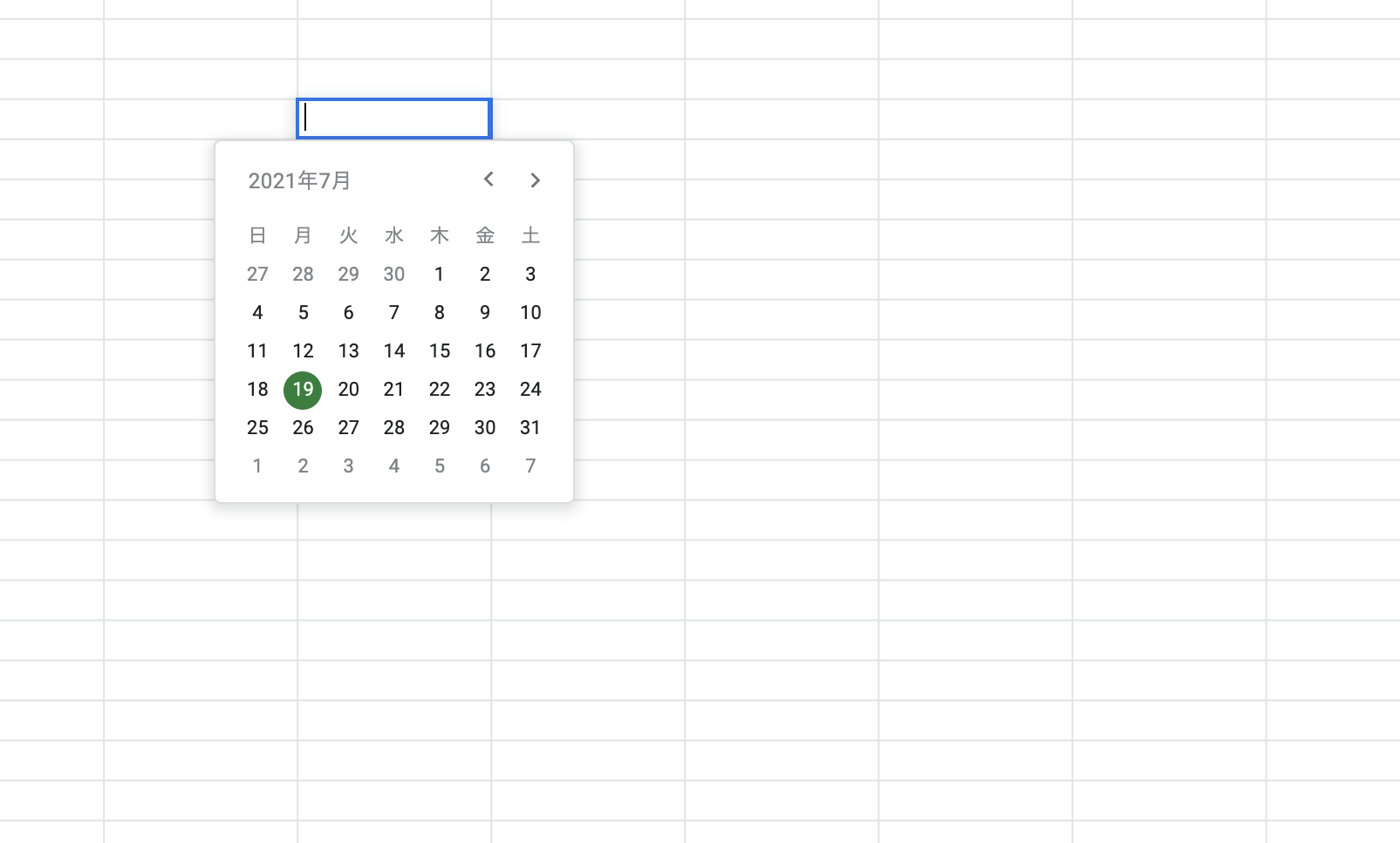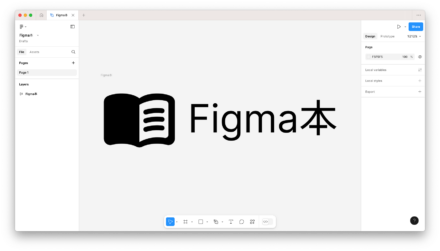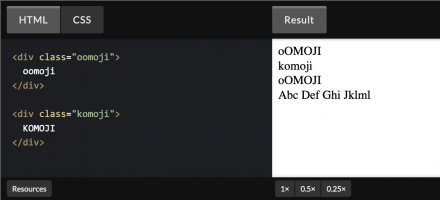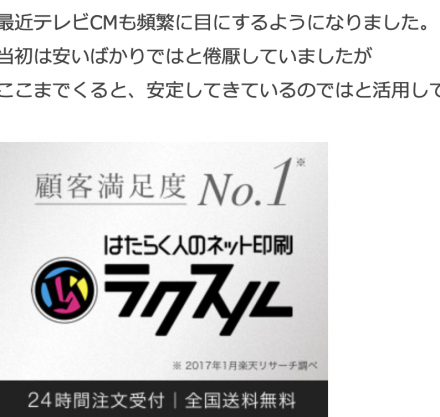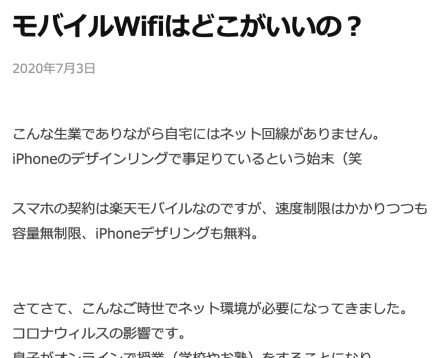目次
Googleスプレッドシートのセルでカレンダーを使う。
スプレッドシートのセルでは、数値や文字列の他に様々な形式で入力ができます。エクセルを使ったことがある方であればおおよそそのまま使用できると思います。ある時、任意の日付を多量に入力する必要に迫られ、セルに日付を入力するには「2020/10/30」など手入力しました。入力の際に手入力ではミスの可能性もあったり、フォーマットに数種類あったり、手間な場合もありました。
そこでカレンダー形式で入力する方法を調べたところありました。
Googleスプレッドシートのセルに、見慣れたGoogleカレンダーのUIで日付選択として入力できました。データの入力規則でカレンダーUI入力可能です。
1.スプレッドシートの上部メニューバーにある「データ」をクリックし、そのなかの「データの入力規則」を選択します。
GoogleカレンダーUIを使用したいセルを選択する。
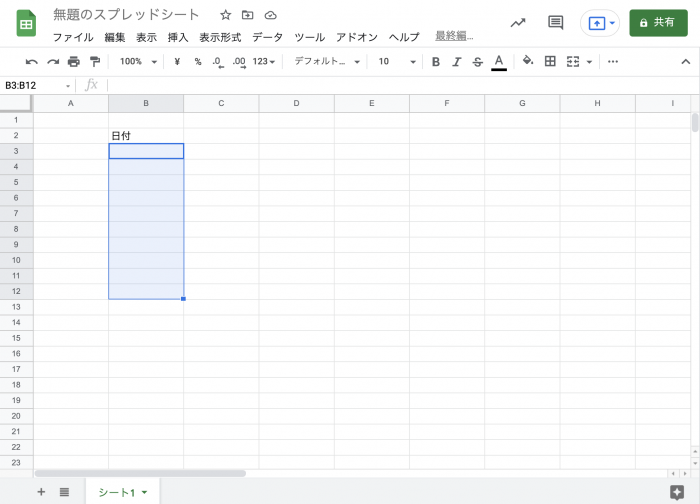
2.「データの入力規則」にある「条件」のプルダウンメニューから「日付」を選択します。
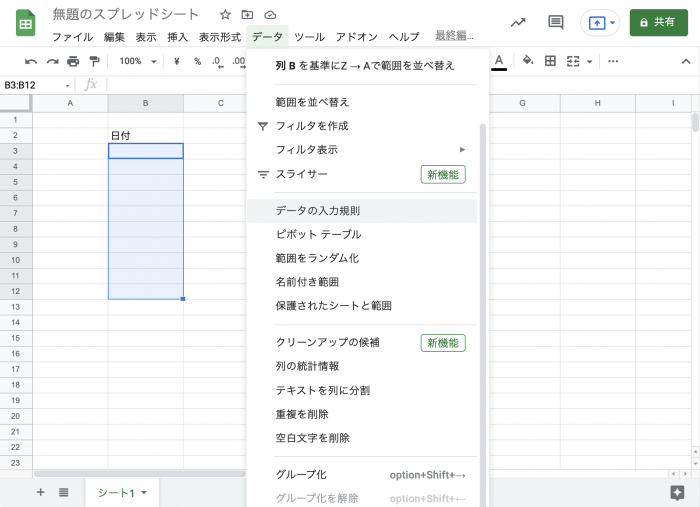
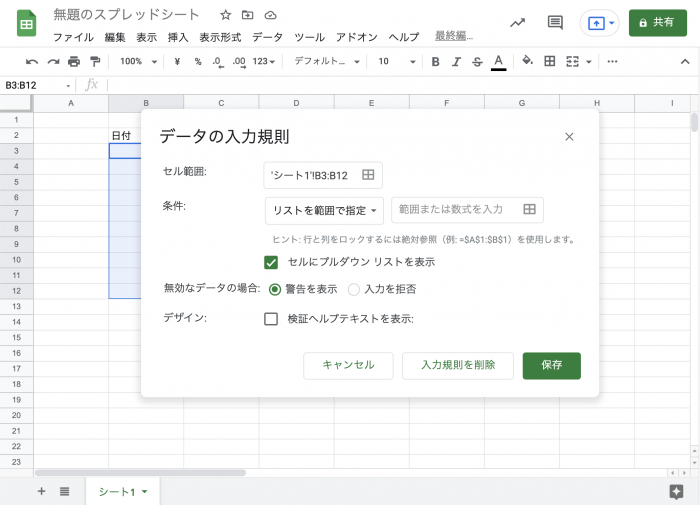
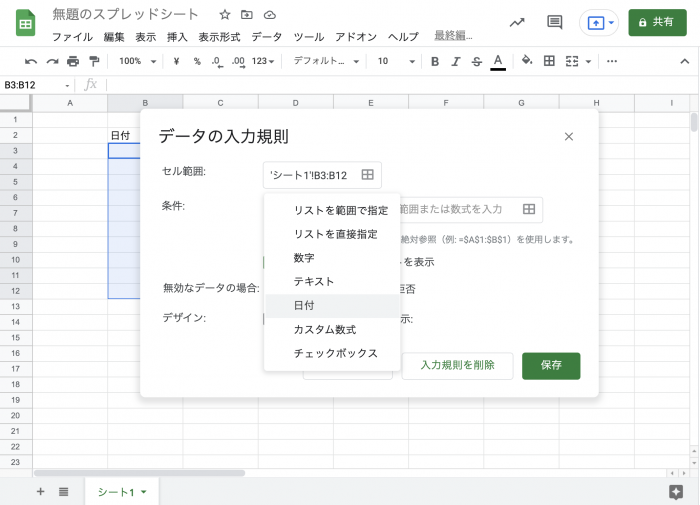
3.条件が日付で「有効な日付」になっていることを確認し、保存ボタンをクリックします。
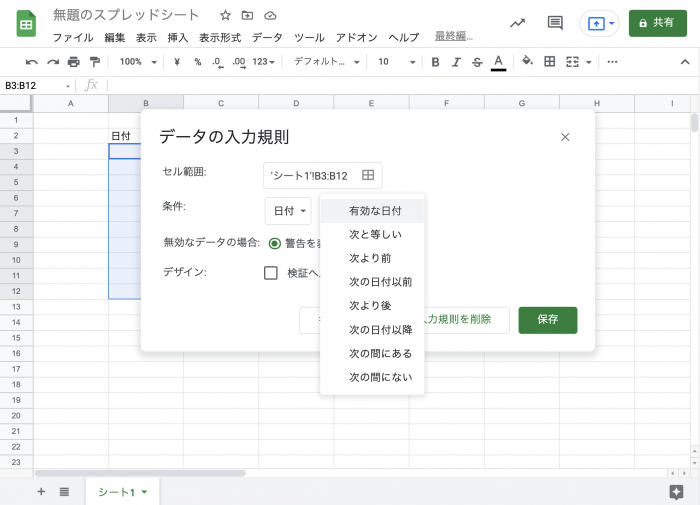
入力規則で設定したセルはほかの数式などと同様に
複数のセル範囲を指定することも可能です。
GoogleカレンダーUIです。
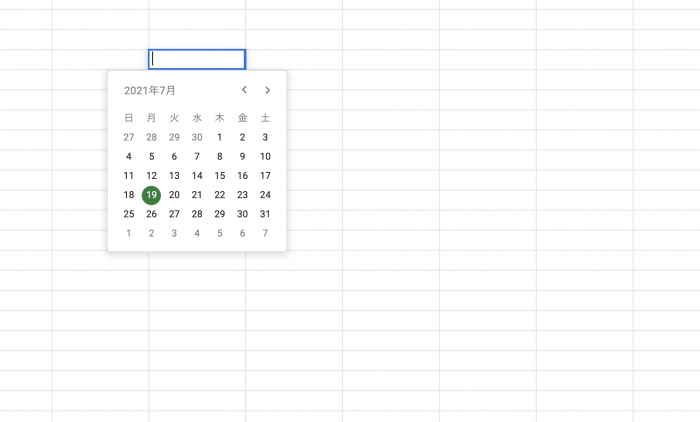
optionドラッグでもコピペでも。
データの入力規則で日付設定を行うと、カレンダー形式での入力が可能になります。
またGoogleスプレッドシートの活用が進みます。